Mozilla présentait il y a quelques semaines un nouveau service, Firefox Relay, permettant de gérer des adresses e-mail aléatoires pour s’inscrire à des services en ligne sans avoir à utiliser sa véritable adresse e-mail.
Comme Apple avec sa fonction Apple Sign In, Firefox Relay permet d’éviter de se retrouver dans des listes de diffusion de spams qui viendront polluer une boîte de réception. Les e-mails reçus sur un alias Firefox Relay sont ensuite automatiquement transférés vers votre adresse e-mail habituelle.
Grâce à ce système, vous pourrez très facilement barrer l’arrivée de Spams dans votre boîte mail : il vous suffira simplement de détruire l’alias, et d’en créer un autre. Le service, toujours en bêta, n’était jusqu’ici disponible que sur invitation. Il est désormais accessible à tous les utilisateurs possédant un compte Firefox. Voici comment l’utiliser.
1. Connectez-vous à Firefox Relay
Commencez par vous connecter au service Firefox Relay. Si le service en ligne est accessible depuis n’importe quel navigateur, vous devez impérativement posséder un compte Firefox pour en profiter.
Si vous utilisez quotidiennement le navigateur web de Mozilla, installez l’extension de navigateur pour profiter d’une intégration directe de la fonction. Lorsqu’un formulaire d’inscription est chargé dans Firefox, une icône offrant un accès direct aux alias de Firefox Relay s’affichera.
Aller sur Firefox Relay (Gratuit)
Télécharger l’extension Firefox Relay pour Firefox (Gratuit)
2. Créez un alias
Les alias que vous allez créer, des adresses électroniques aléatoires au format @relay.firefox.com, seront tous rattachés à l’adresse e-mail de votre compte Firefox.
Pour créer un nouvel alias, cliquez simplement sur le bouton Generate New Alias. Pour l’heure, le service étant encore en phase de test, Mozilla n’autorise qu’un maximum de 5 alias par compte.
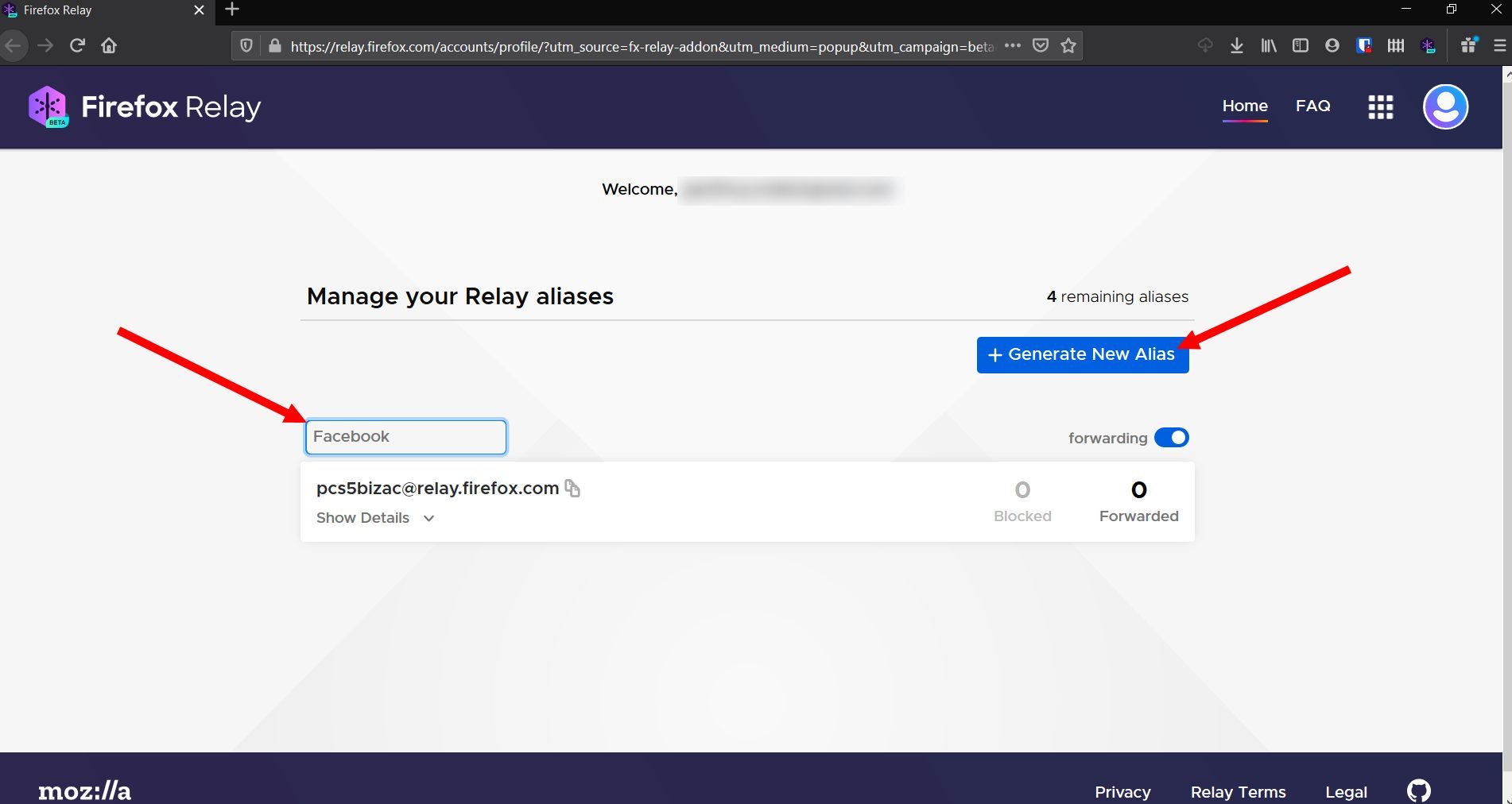
Pour vous aider à vous y retrouver, n’oubliez pas d’indiquer un nom de compte pour chaque alias créé. Une fois votre premier alias créé, vous pouvez l’utiliser pour vous inscrire ou vous connecter au service en ligne de votre choix.
Si vous utilisez Firefox et que vous avez installé l’extension dans le navigateur, vous devriez pouvoir créer un nouvel alias lorsque cela est nécessaire directement depuis le champ d’un formulaire d’inscription en cliquant sur l’icône idoine.
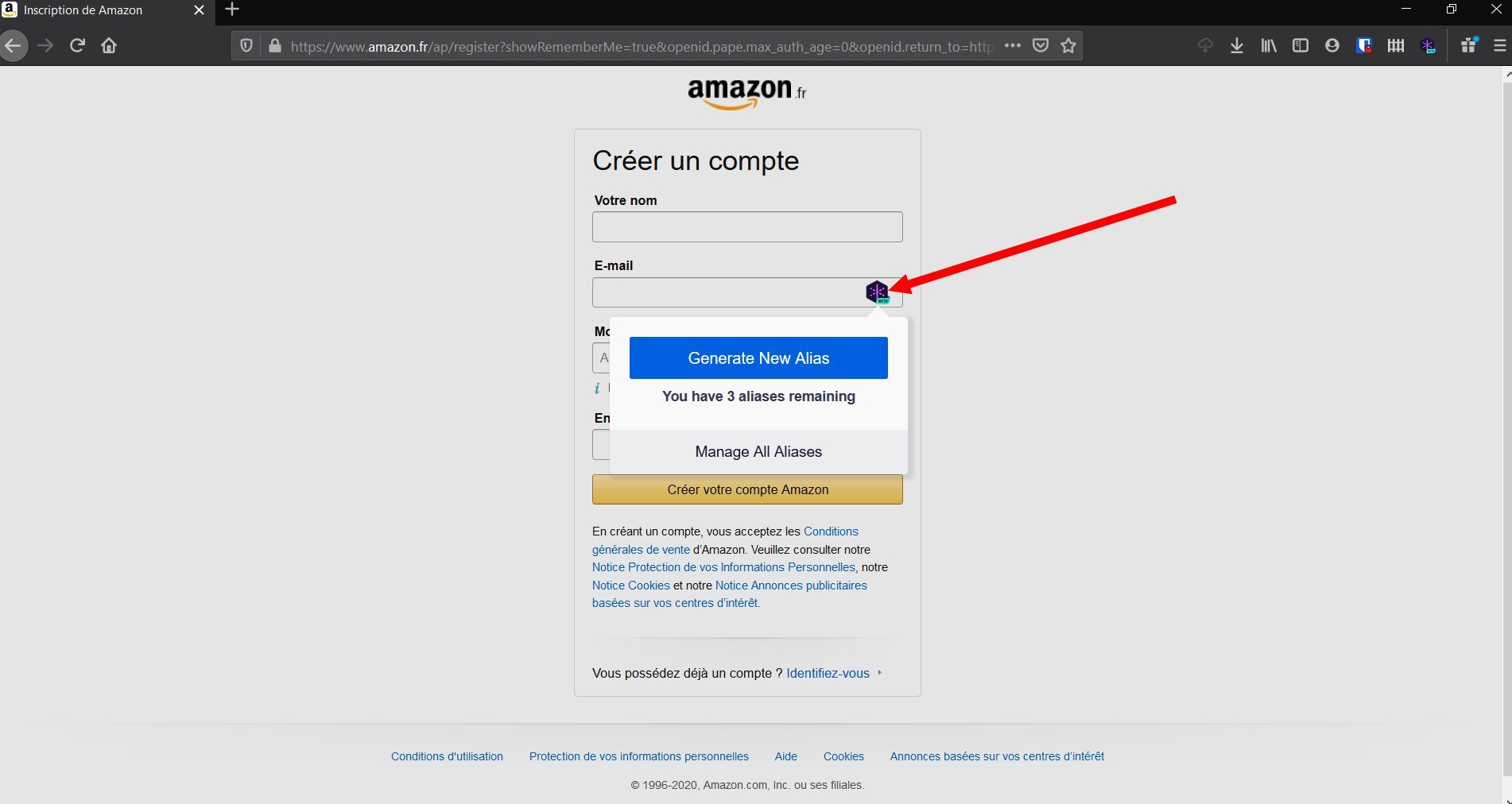
3. Faites suivre ou bloquez un alias
Par défaut, à la création d’un alias, Firefox Relay transfère automatiquement les e-mails qui vous sont destinés sur votre véritable adresse e-mail. Attention toutefois, les messages de plus de 150 Ko ne sont pour l’heure par supportés et ne seront pas transférés.
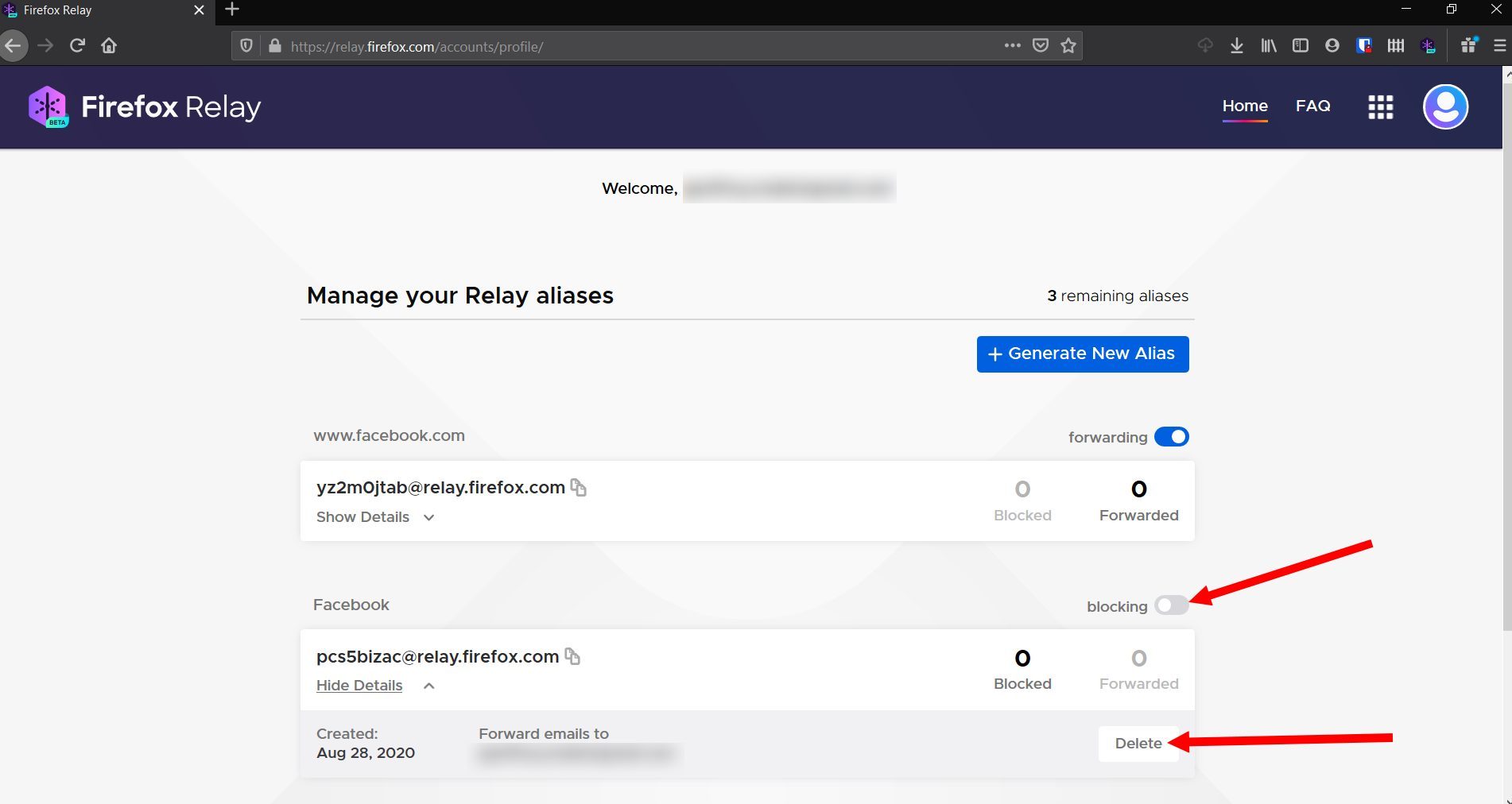
Ainsi, si l’adresse de l’alias est utilisée pour vous envoyer des courriers indésirables, vous pourrez la bloquer depuis l’interface de Firefox Relay afin d’y mettre un terme.
L’alias restera utilisable, mais les courriers qui y sont envoyés seront automatiquement supprimés, évitant par la même occasion d’inonder votre boîte de réception de courriers non sollicités. Vous pourrez également effacer les alias dont vous n’avez plus besoin (bouton Delete), afin d’en créer d’autres.
🔴 Pour ne manquer aucune actualité de 01net, suivez-nous sur Google Actualités et WhatsApp.












